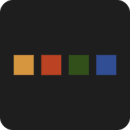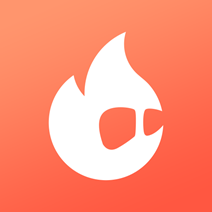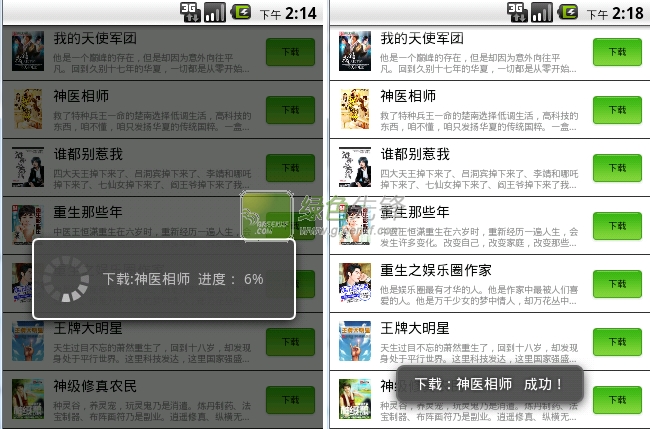文件夹加密隐藏后怎样找回原文件
在日常电脑使用中,我们有时会出于各种原因对文件夹进行加密隐藏。然而,当需要再次访问这些文件时,却可能忘记了找回的方法。别担心,本文将为你详细介绍几种常见的找回原文件的途径。
检查加密软件设置
如果你是通过特定的加密软件对文件夹进行加密隐藏的,首先要打开该软件。查看软件的设置选项,看是否有专门的“解密”或“显示隐藏文件”功能入口。有些加密软件会提供简单直观的操作界面,让你轻松找回加密隐藏的文件夹。按照软件的提示步骤进行操作,输入正确的解密密码等信息,尝试将文件夹解密并恢复显示。
系统自带文件找回功能(以windows为例)
1. 显示隐藏文件
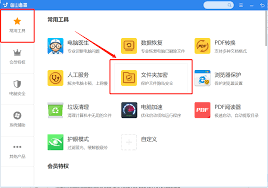
在windows系统中,打开任意一个文件夹,点击“查看”选项卡,勾选“隐藏的项目”,这样原本被隐藏的加密文件夹可能会显示出来。如果是因为误操作将文件夹设置为隐藏属性导致加密隐藏的假象,此方法可解决问题。
2. previous versions(以前的版本)
如果系统开启了文件历史记录功能,你可以右键点击加密隐藏文件夹所在的位置,选择“属性”,切换到“以前的版本”选项卡。在这里,你可能会看到该文件夹之前的版本,从中选择一个合适的版本进行还原,找回原始文件。
数据恢复软件
当上述方法都无法解决问题时,可以借助专业的数据恢复软件。市面上有不少优秀的数据恢复工具,如recuva、easeus data recovery wizard等。
1. 下载并安装一款数据恢复软件到其他正常的电脑上。
2. 将出现问题的硬盘连接到该电脑(如果原文件在外部硬盘等存储设备上)。
3. 运行数据恢复软件,选择对应的存储设备进行扫描。
4. 软件会对存储设备进行全面扫描,尝试找回被加密隐藏的文件。扫描过程可能需要一些时间,耐心等待。
5. 扫描完成后,在扫描结果中查找疑似原文件夹的文件,将其恢复到指定位置。
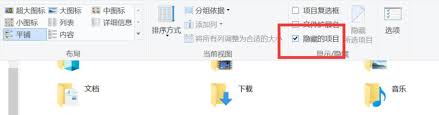
通过以上这些方法,你应该能够尝试找回加密隐藏后的原文件。在日常使用电脑时,建议定期备份重要文件,以防类似情况发生导致数据丢失。希望你能顺利找回所需文件,让电脑使用更加顺畅。